Kako dodati naglasne oznake v Wordu?
Včasih moramo v Wordov dokument vstaviti ali dodati naglasne oznake, kot so "à, á, â, ä", in morda nekateri od nas ne vemo, kako jih vstaviti. Zdaj nam bodo na naslednji način pomagali, da jih hitro vstavimo.
Naglasne znake dodajte s simbolom v Wordu
Priporočena orodja za storilnost za Word
Kutools za Word: Integracija AI 🤖, več kot 100 naprednih funkcij prihrani 50 % vašega časa za obdelavo dokumentov.Brezplačen prenos
Zavihek Office: Predvaja zavihke, podobne brskalniku, v Wordu (in drugih Officeovih orodjih), kar poenostavlja krmarjenje po več dokumentih.Brezplačen prenos
 Z naglasom dodajte bližnjice
Z naglasom dodajte bližnjice
Zavihek Office: prinaša vmesnike z zavihki v Word, Excel, PowerPoint ... |
|
Izboljšajte svoj potek dela zdaj. Preberi več Brezplačen prenos
|
Oznake naglasov lahko vstavite z bližnjico, prikazano v spodnji tabeli:

 Naglasne znake dodajte s simbolom v Wordu
Naglasne znake dodajte s simbolom v Wordu
V Wordu lahko naglasne oznake dodate s funkcijo Simboli.
1. Kazalec postavite na mesto, kamor želite vstaviti naglasno oznako, in kliknite Vstavi > simbol > Več simbolov da odprete simbol pogovornem oknu. Oglejte si posnetek zaslona:
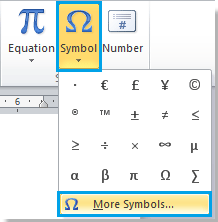
2. klik Simboli v pogovornem oknu in tako lahko s padajočim drsnim trakom poiščete in izberete naglasno oznako, ki jo želite dodati, nato pa kliknite Vstaviin vstavi se izbrana naglasna oznaka. Oglejte si posnetek zaslona:
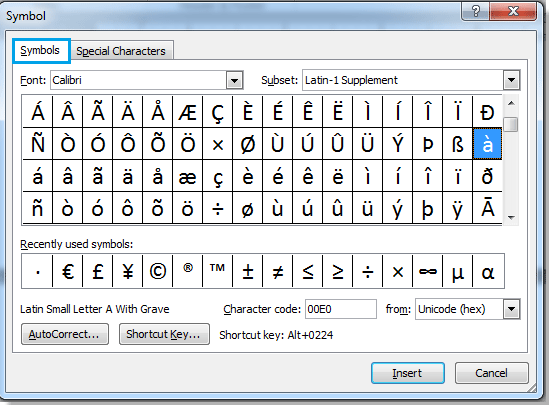
Nasvet: Določite lahko tudi pisavo, ki jo želite vstaviti iz Pisava spustni seznam v tem pogovornem oknu.
Sorodni članki:
- V Word vstavite potrditveno polje ActiveX control
- Vstavite polje obrazca potrditvenega polja v Wordu
- V Wordov seznam vstavite potrditveno polje
- V Word vstavite izbirni gumb
- Združi izbirne gumbe v programu Word
Najboljša pisarniška orodja za produktivnost
Kutools za Word - Izboljšajte svojo besedno izkušnjo z Over 100 Izjemne lastnosti!
🤖 Kutools AI pomočnik: Preoblikujte svoje pisanje z AI - Ustvarite vsebino / Prepiši besedilo / Povzemite dokumente / Povprašajte za informacije na podlagi dokumenta, vse v Wordu
📘 Obvladovanje dokumentov: Razdeljene strani / Spoji dokumente / Izvozi izbor v različnih formatih (PDF/TXT/DOC/HTML ...) / Paketna pretvorba v PDF / Izvozi strani kot slike / Natisnite več datotek hkrati...
✏ Urejanje vsebine: Serijsko iskanje in zamenjava čez več datotek / Spremeni velikost vseh slik / Prenos vrstic in stolpcev tabele / Pretvori tabelo v besedilo...
🧹 Čiščenje brez napora: Pometite stran Dodatni prostori / Prelomi oddelkov / Vse glave / Besedilna polja / Hiperpovezave / Za več orodij za odstranjevanje pojdite na naš Odstrani skupino...
➕ Ustvarjalni vložki: Vstavi Tisoč ločila / Potrditvena polja / Radijske tipke / QR koda / Črtna koda / Tabela z diagonalno črto / Naslov enačbe / Opis slike / Naslov tabele / Več slik / Odkrijte več v Vstavi skupino...
???? Natančne izbire: Natančna točka določene strani / mize / Oblike / odstavki naslova / Izboljšajte navigacijo z več Izberite funkcije...
⭐ Izboljšave zvezdic: Hitra navigacija do katere koli lokacije / samodejno vstavljanje ponavljajočega se besedila / brez težav preklapljate med okni dokumentov / 11 Orodja za pretvorbo...
